Аналог fpinger для windows
Обновлено: 03.07.2024
Общие сведения о программе для мониторинга и инвентаризации локальных сетей Friendly Pinger.
Начиная с версии 5.0.1 , довольно популярная программа для администрирования мониторинга и инвентаризации компьютерных сетей Friendly Pinger (FPinger) Андрея Килиевича стала распространяться бесплатно.
Friendly Pinger позволяет
Friendy Pinger - пожалуй, самое удачное средство мониторинга и инвентаризации небольших локальных сетей с поддержкой русского языка. Кроме стандартных возможностей подобных программ, Friendly Pinger позволяет использовать встроенные команды , вызываемые из контекстного меню объекта на карте сети, и передать им некоторые внутренние переменные, что превращает программу в некий центр управления локальной вычислительной сетью (ЛВС), позволяющей легко и быстро выполнить, например, следующие действия:
- включить, выключить или перезагрузить удаленный компьютер.
- получить доступ к удаленному рабочему столу Windows или графической подсистеме Linux
- получить доступ к удаленной командной строке Windows или Linux.
- выполнить подключения к различным удаленным сетевым службам.
- подключиться к серверу терминалов или серверу SSH.
- принудительно завершить любой процесс на отдельно взятом компьютере или на всех включенных компьютерах.
В целом, встроенные команды Friendly Pinger позволяют каждому системному администратору расширить возможности программы на свой вкус, и получить в свое распоряжение удобный инструмент управления локальной сетью.
Установка и начальная настройка Friendly Pinger.
В процессе инсталляции нужно выбрать язык программы ( по умолчанию установка выполняется с поддержкой английского языка)

По умолчанию, установка программы выполняется в каталог \Program Files\Fpinger\ . Для полноценной работы с программой нужны права администратора. В среде Windows 7 - запуск Fpinger.exe от имени администратора. Данная программа наиболее эффективна в локальной сети с Active Directory , выполняемая в контексте учетной записи пользователя, с правами администратора домена.
После запуска программы, можно посмотреть, поставляемую в составе дистрибутива демонстрационную карту:

Для создания собственной карты локальной сети удобно воспользоваться специальным мастером через меню "Файл" - "Wizard". Мастер позволяет быстро поместить на создаваемую карту компьютеры локальной сети, включенные в данный момент времени, с привязкой к ним имен и IP-адресов. :

После завершения сканирования сети на вновь создаваемую карту (по умолчанию с именем "Default") помещены обнаруженные элементы в виде рабочих станций

На следующем шаге можно при необходимости изменить тип устройств и их описание. Двойной щелчок по изображению элемента позволяет вызвать свойства устройства :

В описании устройства можно использовать любой текст и перенос строк. Тип устройства выбирается из выпадающего списка. И тип, и описание устройства можно изменить в любой момент времени. В поле "Дополнительные адреса" можно добавить имена или IP-адреса узлов, не обязательно принадлежащих данному элементу. При наличии дополнительных адресов, элемент будет отображаться на карте с кружком зеленого (доступен) или красного (недоступен) цвета над левым верхним углом. Таким образом, можно, например, обеспечить визуальный контроль наличия VPN подключений к сети, указав для VPN - сервера в качестве дополнительных, адреса арендуемые VPN-клиентами. В окне "Текст в подсказке" можно набирать любой произвольный текст, который будет отображаться во всплывающей подсказке при наведении курсора.
Остается добавить на карту сетевые устройства, которые не были обнаружены в процессе сканирования сети, и нарисовать соединительные линии между элементами. Для добавления устройства выполняется вызов меню правой кнопки мышки и выбор пункта "Добавить устройство". Для рисования линий можно нажать клавишу F3 или так же, как и в предыдущем случае, воспользоваться меню, вызываемое правой кнопкой мышки.

Для изменения параметров линий можно выполнить двойной щелчок мышкой и задать толщину, цвет, тип линии, длину кабеля, произвольный текст и т.п. Некоторые из параметров будут отображаться в подсказке при наведении курсора на выбранную линию - тип кабеля, его длина, дата прокладки, пояснительный текст и т.п. В программе имеется очень подробная справка, вызываемая по нажатию клавиши F1 или через основное меню "Помощь". Основные настройки и использование инструментов программы изложены очень доходчиво, и не должны вызывать особых проблем.
Расширение возможностей программы Friendly Pinger.
Для конфигурирования внешних команд, в основном окне программы выберите "Файл - Настройка - Команды".

В появившемся диалоге доступны следующие элементы:
В диалоге настройки внешней команды доступны следующие элементы:
Комментарий - произвольный текст;
Приложение - приложение, выполняемое данной командой.
Параметры - параметры, которые могут быть использованы внешней командой. В качестве параметров можно использовать переменные %Address , %IP , %Name , для подстановки адреса, IP адреса или имени устройства соответственно;
Назначить устройствам - Типы устройств, в контекстном меню которых будет доступна данная внешняя команда. В контекстном меню этого списка есть пункты "Выделить все" и "Убрать все". При наведении мышкой на тип устройства в списке, в сплывающей подсказке появится его описание.
Допускается использовать произвольные переменные (ключи). Их значения будут запрашиваться перед запуском внешней команды. Например, для реализации NetSend добавьте следующую внешнюю команду:
Приложение: "net.exe";
Параметры: "send %Address %Text".
%Text будет предварительно запрашиваться.
Для ввода пароля используйте ключ %Password. Он позволить вводить пароль непосредственно В процессе выполнения команды и не хранить его в явном виде. Если требуется указать несколько разных паролей, используйте ключи, начинающие со слова %Password, например, %Password1, %Password2 и т.д.
В большинстве рассматриваемых ниже примеров внешние команды реализованы с помощью утилит командной строки и командных файлов Windows (bat-файлов). Для используемых командных файлов и некоторых утилит используется каталог C:\SCRIPTS .
Утилиты пакета PSTools входят в набор системных утилит Microsoft Sysinternals Suite, и на отдельной странице сайта имеется их описание с примерами использования
Удаленное включение электропитания.
Теория и практические примеры удаленного включения электропитания подробно описаны в отдельной статье Технология Wake On LAN.
В примере используется файлы, размещенные в каталоге C:\SCRIPTS\POWER_ON:
BROADC.EXE - утилита для удаленного включения электропитания
COMPS.ARP - файл, содержащий список IP и MAC адресов компьютеров локальной сети
power_on.bat - командный файл, реализующий запуск внешней команды Включить
Файл BROADC.EXE можно скачать по ссылке на странице статьи "Технология Wake On LAN" . Для получения списка IP и MAC адресов можно использовать стандартную утилиту arp.exe с выводом результатов в файл comps.arp:
arp -a > comps.arp
При выполнении данной команды на компьютере с установленным Fpinger , будет получен список соотоветствия IP и MAC адресов всех включенных сетевых устройств, присутствующих на текущей карте сети, и опрашиваемых Fpinger'ом каждые 60 секунд ( при настройках по умолчанию ). В текущем каталоге будет создан текстовый файл comps.arp , содержащий строки с IP-адресом и соответствующим MAC-адресом для каждого, включенного на момент выполнения arp.exe, сетевого устройства :
192.168.0.2 00192fb52fea
192.168.0.3 008d87094975
192.168.0.4 00538f035148
. . .
Командный файл power_on.bat при вызове через меню внешних команд Fpinger запускается с параметром командной строки содержащим IP-адрес выбранного компьютера. По данному IP-адресу выполняется поиск строки с соответствующим MAC-адресом в файле comps.arp и запуск утилиты broadc.exe для включения компьютера. Содержимое командного файла power_on.bat
c:
cd c:\scripts\POWER_ON
FOR /F "tokens=1,2" %%i in (comps.arp) do (
if "%1" == "%%i" broadc.exe %%j 255.255.255.255 67
)
Работает это следующим образом: построчно просматривается файл comps.arp и , если параметр командной строки ( %1 ) равен первому элементу в строке файла comps.arp ( %%I - IP) то в качестве параметра при запуске broadc.exe будет использоваться второй элемент ( %%j - MAC).
Осталось создать внешнюю команду через меню Fpinger

В окне Назначить устройствам можно снять галочки для тех типов устройств, которые не поддерживают удаленное включение электропитания с использованием технологии Wake On LAN. Теперь, простым нажатием кнопки, можно удаленно включить выбранный на карте сети компьютер.
Удаленное выключение электропитания и перезагрузка
Для удаленного выключения электропитания и перезагрузки используется утилита psshutdown пакета PSTools
psshutdown -f -r -t 0 \\IP-адрес - для перезагрузки
psshutdown -f -k -t 0 \\IP-адрес - для выключения
В случае, когда для доступа к удаленному компьютеру, требуется ввод имени пользователя и пароля можно воспользоваться соответствующими переменными или задать их значения в явном виде:
psshutdown -u %User -p %Password -f -k -t 0 \\IP-адрес - имя пользователя и пароль будут запрашиваться при выполнении команды
psshutdown -u admin -p %Password -f -k -t 0 \\IP-адрес - имя пользователя задано явно, а пароль будет запрошен при вызове команды отключения питания.

Аналогичным образом создается команда для получения удаленной командой строки с использованием утилиты PSExec
psexec -u admin -p %Password \\IP-адрес cmd.exe - запуск командной строки на выбранном компьютере
Для принудительного завершения процесса на удаленном компьютере можно воспользоваться утилитой PSKill , передавая ей в качестве параметра текст с именем процесса.
pskill \\%Address %ProcName - завершить процесс на удаленном компьютере. Имя процесса будет запрошено при выполнении команды.
Удаленный доступ к рабочему столу.
В составе настроенных внешних команд Friendly Pinger имеется команда для подключения к удаленному рабочему столу с использованием Radmin . Можно также воспользоваться бесплатной утилитой семейства VNC - RealVNC

При администрировании удобно иметь возможность подключения к удаленному рабочему столу без предварительной установки серверной составляющей на удаленном компьютере. В подобном случае можно воспользоваться также бесплатной утилитой PushVNC . В отличии от остальных рассматриваемых программ, PushVNC (Для Windows7 - PushVNC7) не обрабатывает входные параметры командной строки, и адрес или имя компьютера, к которому нужно выполнить подключение, придется ввести в соответствующее поле после ее старта.
Для получения удаленного доступа к графической оболочке Linux можно воспользоваться бесплатным пакетом Xming

Использование внешних команд превращает Friendly Pinger в своеобразный пульт управления локальной сетью. Причем, каждый системный администратор имеет возможность подобрать набор команд наиболее соответствующий его индивидуальным потребностям и, тем самым, упростить процесс выполнения наиболее часто используемых задач по управлению локальной вычислительной сетью.
Вместе с миллионами пользователей мы создаем первую в мире бесплатную глобальную сеть, не зависящую от устройств и операторов. Общайтесь с любимыми людьми с вашего устройства iOS, Android, Windows и Macintosh. Это бесплатно.
Альтернативы для Pinger для Windows
1064- Бесплатная
- Windows
- Android
- iPhone
- Mac OS
- Онлайн сервис
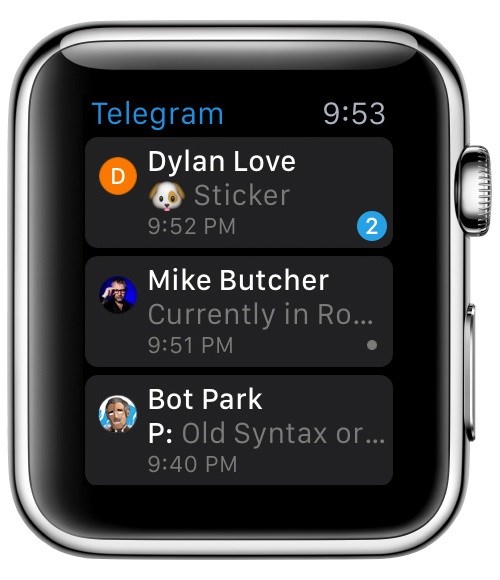
Разговоры с людьми.
- Бесплатная
- Windows
- Android
- iPhone
- Онлайн сервис
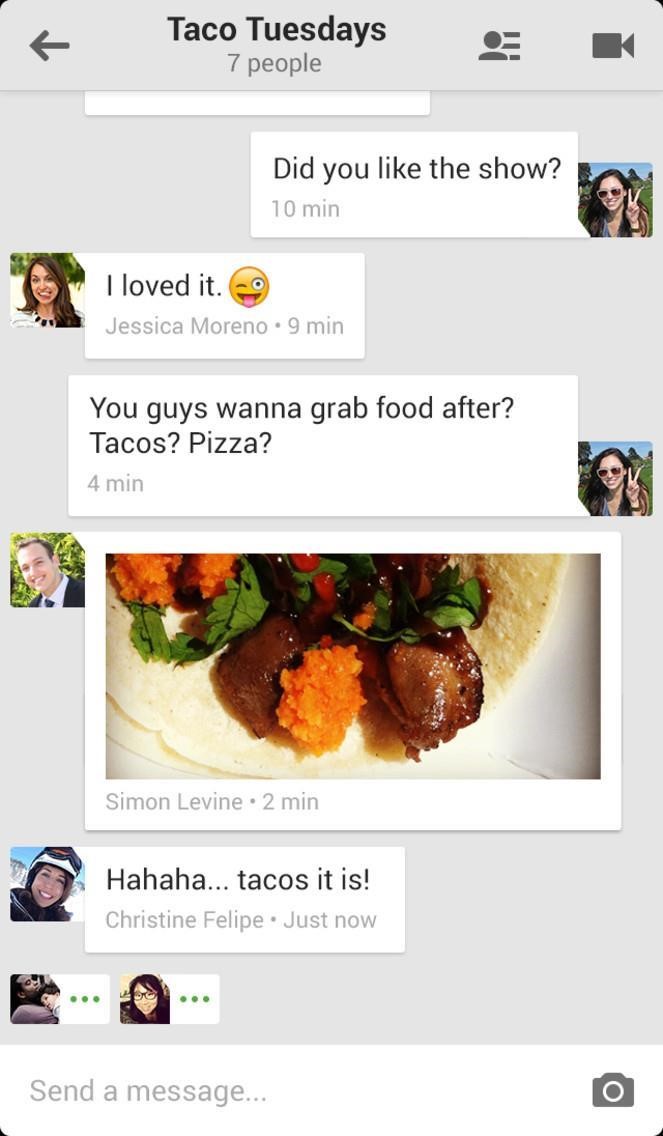
- Бесплатная
- Windows
- Android
- iPhone
- Mac OS
- Онлайн сервис
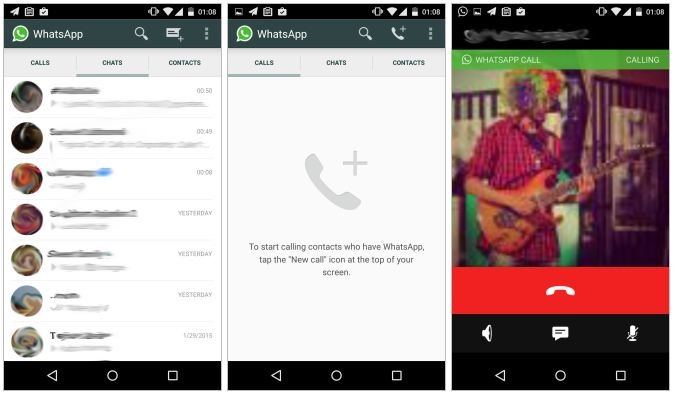
TextSecure и RedPhone были объединены для создания сигнала!.
- Бесплатная
- Windows
- Android
- iPhone
- Mac OS
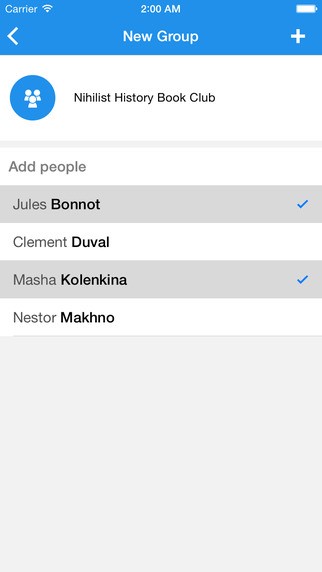
TextSecure и RedPhone были объединены для создания сигнала!
272- Условно бесплатная
- Windows
- Android
- iPhone
- Mac OS
- Онлайн сервис
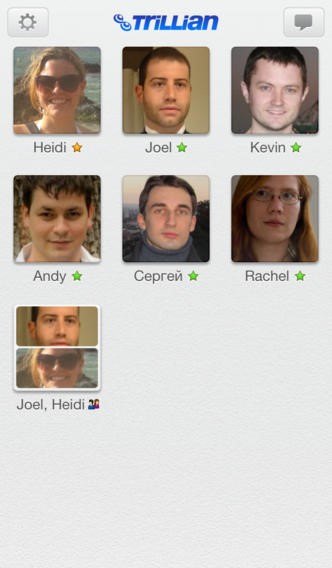
Miranda IM - это небольшой, быстрый и простой мессенджер с поддержкой нескольких протоколов.
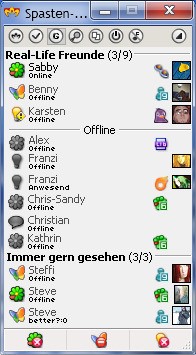
Miranda IM - это небольшой, быстрый и простой мессенджер с поддержкой нескольких протоколов. Разработанная с нуля как ресурсосберегающая, но в то же время обеспечивающая богатый набор функций, Miranda включает поддержку AIM, Jabber, ICQ, IRC, MSN, Yahoo, Gadu-Gadu и многих других. Дополнительно, с возможностью выбора из сотен плагинов, иконок, звуков и другого контента.
213imo - видеозвонки и чат.
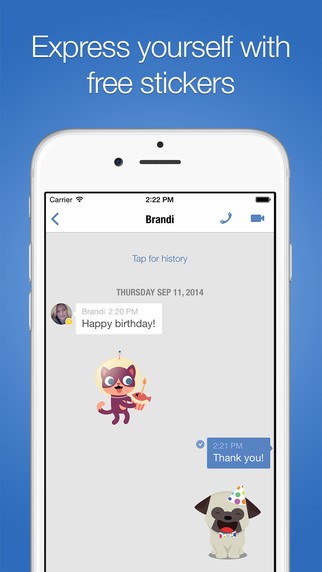
imo - видеозвонки и чат для бесплатного общения с друзьями и семьей.
173Самая безопасная платформа для совместной работы.
- Бесплатная
- Windows
- Android
- iPhone
- Mac OS
- Онлайн сервис
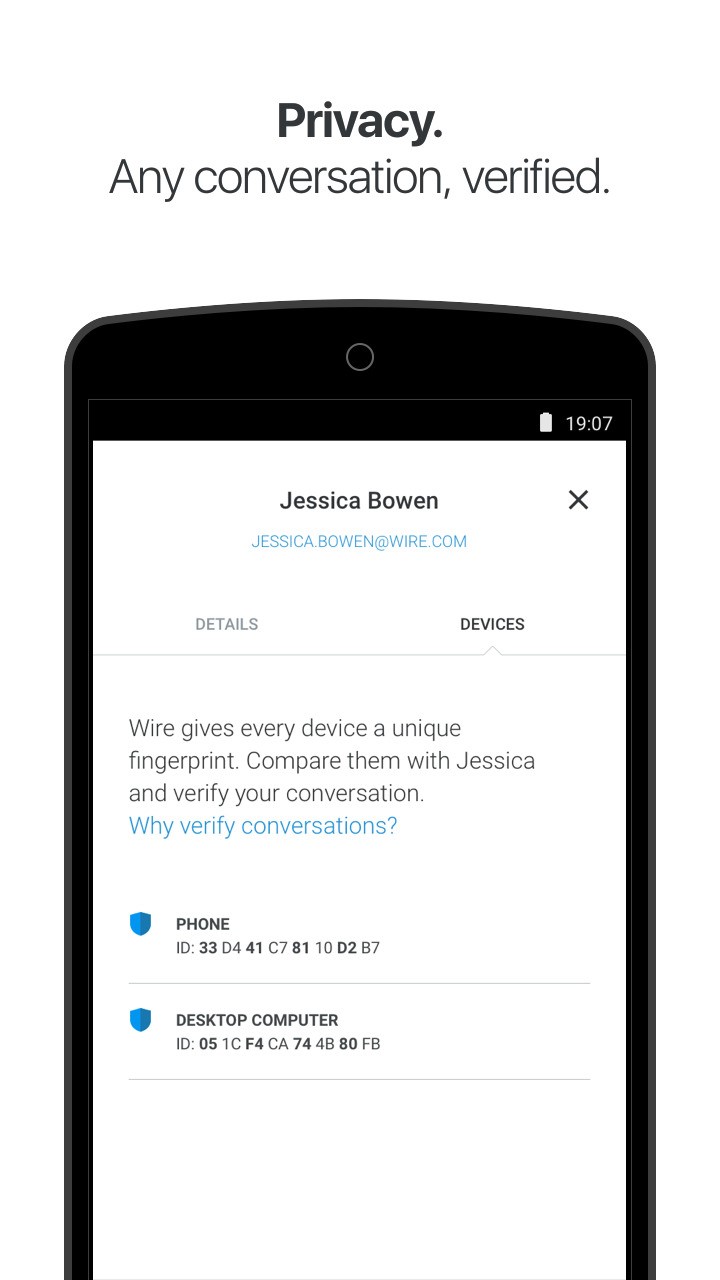
Wire - это самая безопасная платформа для совместной работы, в которой используются мессенджер, голосовая связь, видеосвязь, конференц-связь, обмен файлами и интеграция со другими приложениями - все они защищены наиболее безопасным сквозным шифрованием.
117Мощный групповой чат с многопоточными разговорами.
- Бесплатная
- Windows
- Android
- iPhone
- Mac OS
- Онлайн сервис
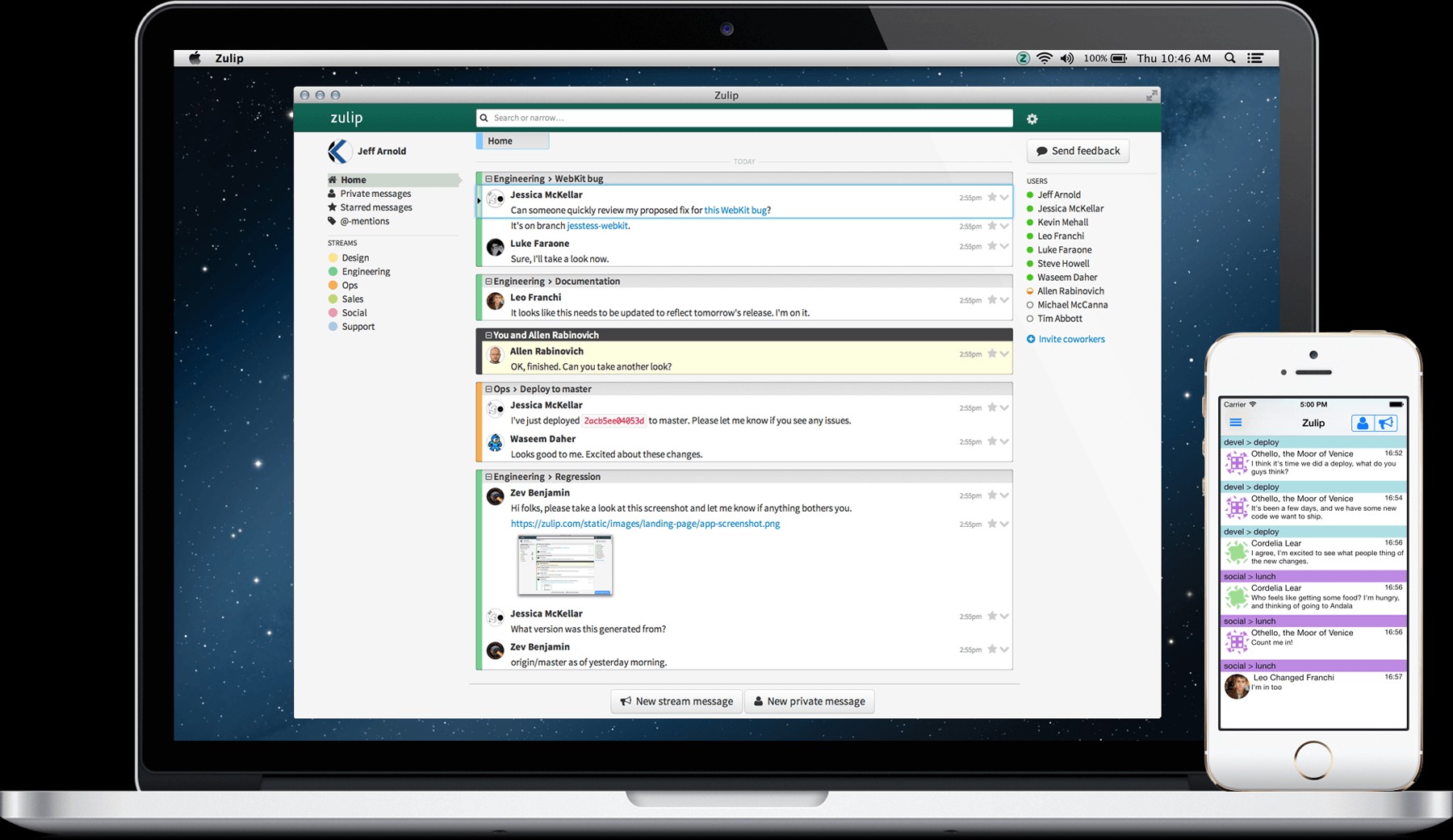
Zulip - приложение для группового чата.
104- Условно бесплатная
- Windows
- Android
- iPhone
- Онлайн сервис
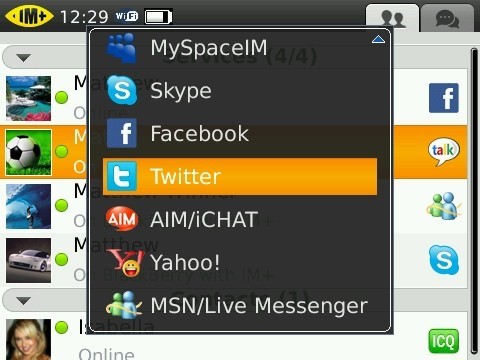
WeChat - это полноценное приложение для мобильной связи и социальных сетей.
- Условно бесплатная
- Windows
- Android
- iPhone
- Mac OS
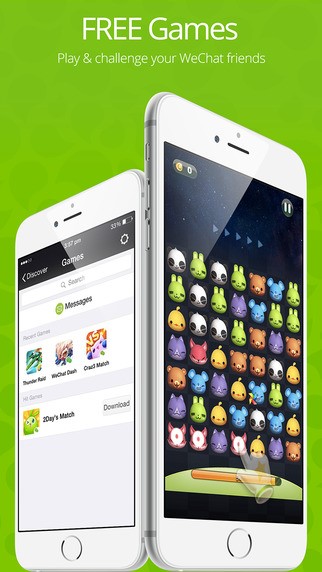
WeChat - это полноценное приложение для мобильной связи и социальных сетей. Бесплатный, кроссплатформенный и полнофункциональный WeChat - это лучший способ поддерживать связь со всеми, кто вам небезразличен.
67ICQ является одним из старейших мессенджеров.
- Бесплатная
- Windows
- Android
- iPhone
- Mac OS
- Онлайн сервис
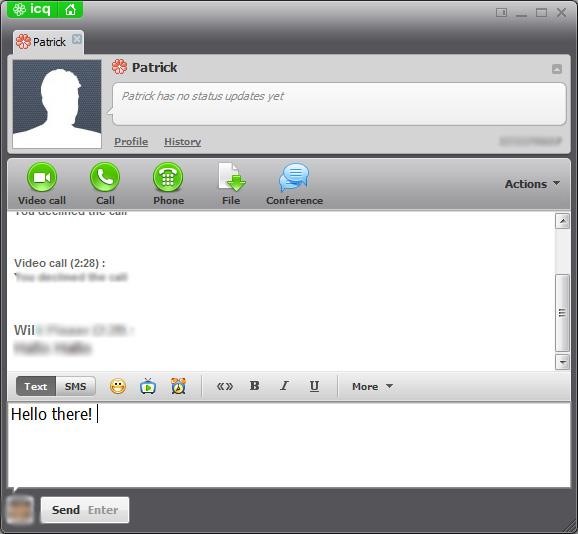
Видео-беседы с 8 людьми в вашем браузере - без загрузки, без входа в систему.
- Условно бесплатная
- Windows
- Android
- iPhone
- Онлайн сервис
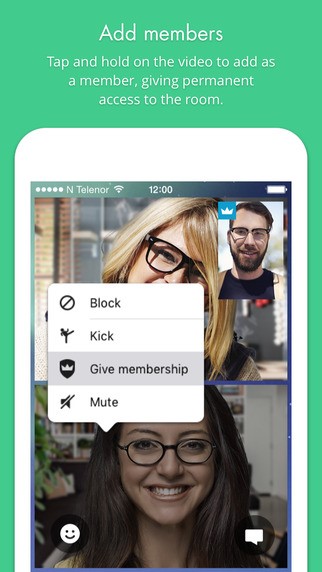
- Условно бесплатная
- Windows
- Android
- iPhone
- Mac OS
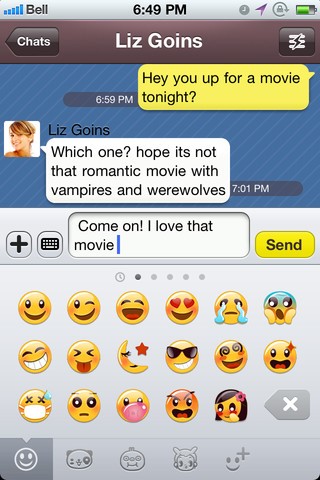
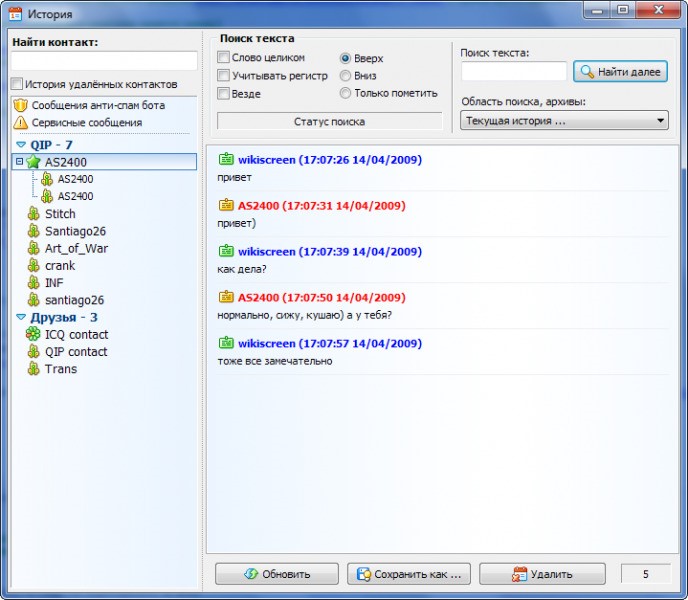
Что в этом списке?
В списке находится программы которые можно использовать для замены Pinger на платформе Windows.
Это аналоги похожие по функционалу на Pinger, которые заменяют программу частично или полностью. Этот список содержит 15 замен.
С помощью пользователей мы собираем каталог похожих друг на друга программ, чтобы вы могли подобрать альтернативу и скачать их. На сайте можно скачать популярные программы для Windows, Mac Os, Android и iPhone
В настоящее время все больше и больше увеличивается количество высокоскоростных сетевых подключений, с помощью которых можно путешествовать по Интернету или играть в Интернете совершенно плавным и быстрым способом. Наряду со скоростью соединения есть еще один важный фактор, который мы должны учитывать, например, пинг, что-то фундаментальное, особенно если мы любим играть в наши игры онлайн. Пинг поможет нам узнать задержку, чтобы избежать задержек по отношению к другим участникам игры. Для этого мы можем использовать эти программы, с помощью которых мы можем узнать пинг.
Программы мониторинга Ping в настоящее время используются для рассчитать время, необходимое хосту для подключения к Интернету . Ping - это обычно вычисление времени, которое требуется пакету для завершения своего пути от отправителя к получателю и наоборот, а также предоставление другой статистики. Таким образом, его можно определить как время, выраженное в миллисекундах, которое занимает запрос, который мы отправляем на определенный сервер. Таким образом, чем больше время отклика, тем большую задержку мы получим.

Ping, инструмент командной строки в Windows 10
Утилита командной строки, которая по умолчанию включена в Windows 10, инструмент диагностики сети под названием Ping, способный предоставить информацию о качестве сетевого соединения между двумя компьютерами. Его можно запустить из CMD используя IP-адрес или имя хоста целевого компьютера . Эта команда будет отвечать за предоставление нам времени ответа в миллисекундах и срока действия ICMP-пакетов.
Бесплатные программы для пинга Windows
Далее мы собираемся показать вам серию бесплатных программ, которые мы собираемся использовать для проверки связи, чтобы узнать задержку нашего соединения.
PingoMeter, простой и потребляет мало ресурсов
Это бесплатное приложение с открытым исходным кодом, с помощью которого мы можем быстро и легко узнать пинг нашего соединения. Программа находится в системном трее и будет продолжать пинговать определенный адрес непрерывно, чтобы постоянно показывать нам, какова наша задержка. Как только эхо-запрос будет успешным, на его значке появится линия с графической формой, которая представляет значение пинга. Это довольно незаметное программное обеспечение, которое предлагает нам различные параметры настройки и легко настраивается. Кроме того, он портативен и потребляет очень мало ресурсов нашей системы.
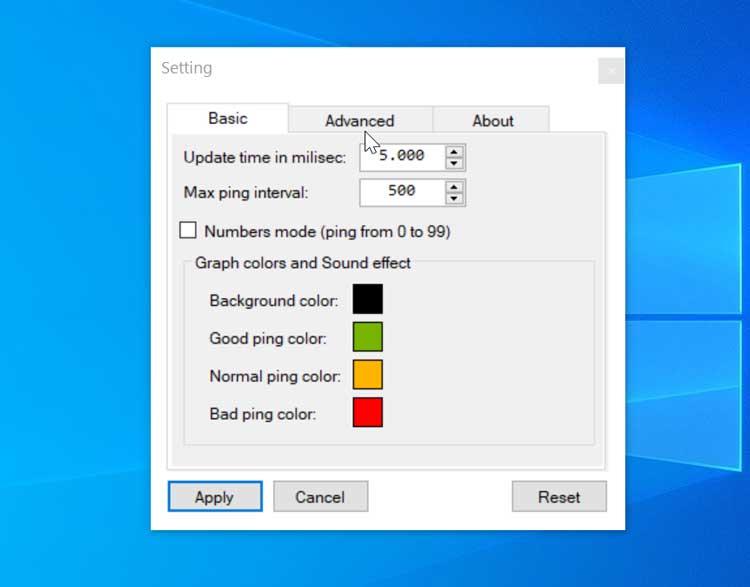
PingoMeter - это бесплатная программа с открытым исходным кодом, которую мы можем скачать прямо с ее сайта на GitHub .
Пинг графического интерфейса, выполнение различных пингов на разные веб-сайты
Перед нами бесплатное приложение с открытым исходным кодом, с помощью которого мы сможем одновременно отправлять несколько запросов на разные веб-сайты с одного и того же интерфейса. Его цель - одновременно выполнять эхо-запросы, чтобы показать нам результаты в режиме реального времени. Это будет сделано как в текстовом формате, так и в виде удобного для чтения и понимания графика. Он имеет интуитивно понятный и простой в навигации интерфейс, в котором отображаются все доступные параметры. Вы можете ввести IP-адрес и попросить приложение позаботиться о преобразовании IP-адресов в имя хоста. Вы также можете указать время ожидания, выраженное в миллисекундах, количество эхо-запросов, размер буфера и время жизни.
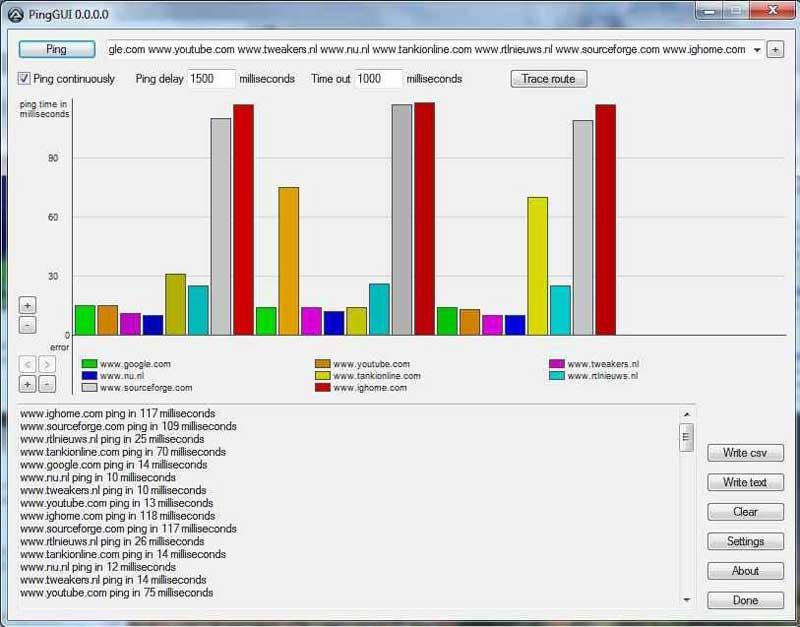
Мы можем бесплатно скачать Ping GUI с эту ссылку .
ManageEngine Free Ping Tool, контролирует пинг и задержку для веб-сайтов и серверов
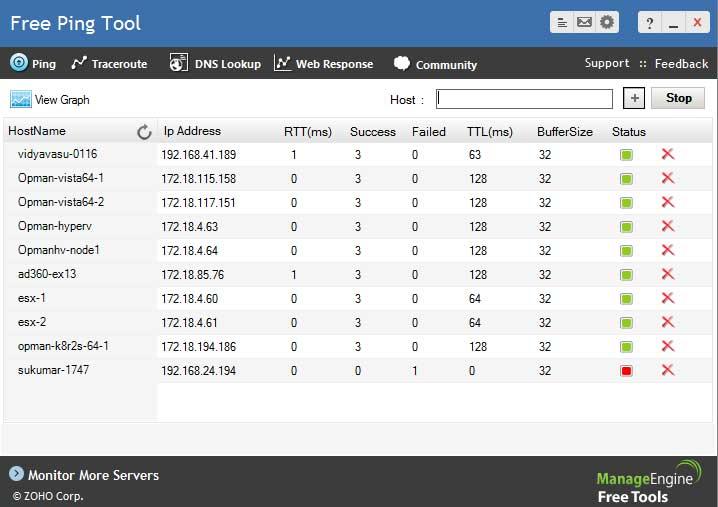
Если мы хотим попробовать ManageEngine Free Ping Tool, мы можем скачать его бесплатно с его сайта.
PingInfoView, ping-хосты и IP-адреса
Эта небольшая утилита позволит нам легко пропинговать несколько имен хостов и IP-адресов, имея возможность увидеть конечный результат в таблице. Программа будет автоматически пинговать все хосты в зависимости от количества секунд, которое мы укажем, показывая нам количество успешных и неудачных пингов, а также среднее время выполнения каждого пинга. С его помощью мы можем пинговать неограниченное количество IP-адресов и имен хостов, имея возможность сохранять результат в виде HTML, XML и текста или копировать его в буфер обмена Windows. Возможно, в нем отсутствуют дополнительные функции, которые мы можем найти в других приложениях, но это все же интересный инструмент для мониторинга пингов.
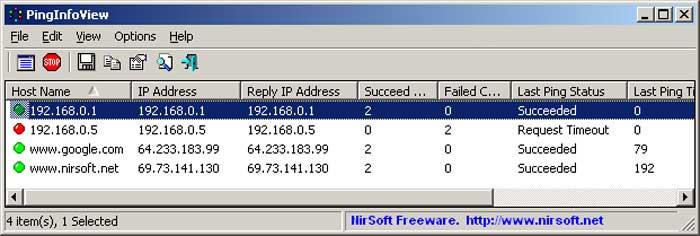
PingInfoView - это совершенно бесплатная программа, которую мы можем скачать с здесь .
vmPing, выполняет стандартный пинг и на TCP-портах
Перед нами графическая утилита ping, с помощью которой можно отслеживать несколько хостов. Мы можем использовать его для добавления и удаления большого количества главных мониторов, и каждый монитор динамически изменяется из окна приложения. Он имеет цветовую кодировку, которая позволит нам сразу узнать статус каждого хоста. Наряду со стандартными пингами ICMP мы также можем выполнить пинг TCP-порта, когда приложение постоянно подключается к определенному порту, показывая, открыт порт или нет. Кроме того, он включает в себя утилиту отслеживания и стресс-тестер.
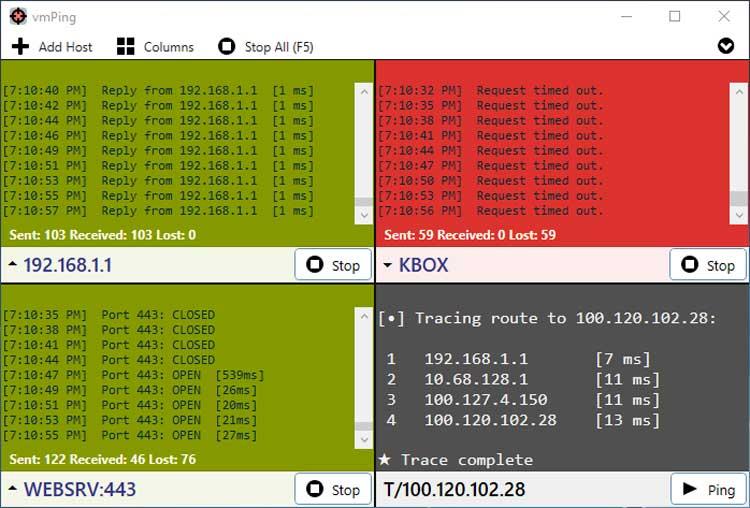
vmPing - это портативная бесплатная программа с открытым исходным кодом, которую мы можем скачать прямо с эту ссылку .
EMCO Ping Monitor, автоматически проверяет сетевые узлы
Речь идет о программе, специально разработанной для автоматического пинга сетевых узлов с целью обнаружения прерываний и проблем с плохим качеством соединения. Это достигается за счет использования ICMP-запросов для обнаружения повышенного и пониженного состояния отслеживаемых узлов и оценки качества соединения в реальном времени на основе показателей потери пакетов, задержки и джиттера. Этот мощный инструмент отвечает за хранение информации о каждом пинге и позволяет нам получать подробную статистику любого хоста за любой исторический период, такую как список прерываний, отклонение задержки, средняя задержка, процент времени безотказной работы и т. Д. Программа позволяет вам найти хосты с разными характеристиками и возможность перехода к ним для получения подробной информации.
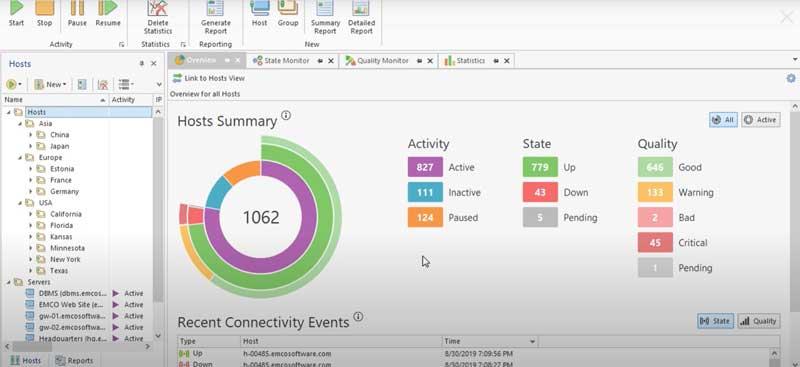
У EMCO Ping Monitor есть бесплатная версия, которую мы можем скачать со своего сайта . Если мы хотим воспользоваться всеми его возможностями, мы должны прибегнуть к его платным версиям, особенно для компаний, стоимость которых начинается от 199 долларов.
Network Pinger, имеет инструменты сетевого администрирования
Эта программа включает в себя различные инструменты, с которыми можно работать при администрировании сетей или систем. Он имеет массивный и мощный инструмент ping с автоматизацией навигации, с помощью которого можно динамически извлекать хосты из веб-страниц или файлов. У него также есть другие типы инструментов, относящиеся не только к сетям, но и к системам. Это приложение позволяет пользователям настроить его для автоматического подключения к веб-странице и загрузки данных после отправки формы. Хосты могут быть извлечены из текстовых или HTML-таблиц и заполнены этими хостами и данными, чтобы пользователь мог позже инициировать массовые эхо-запросы простым щелчком мыши.
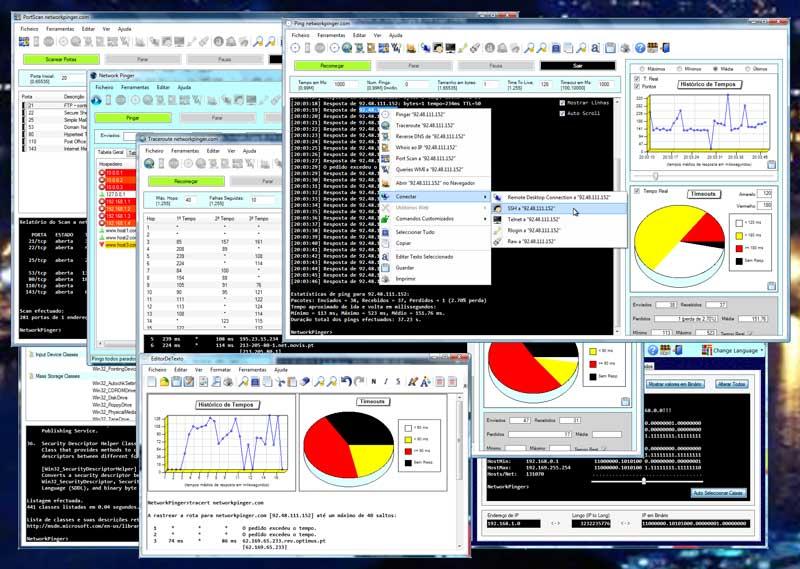
Cеть Pinger - это бесплатная программа, которую мы можем скачать с ее Веб-сайт.
Поиск бесплатного аналога Notepad++, FrendlyPinger, IPScaner.

Давайте писать сюда аналоги программ вида
виндовая прога - аналог под убунту
ещё виндовая прога - её аналоги
елательно чтобы аналоги были которым не требуется wine/

Данька, а давайте в гугол с этим вопросом — 100500 сайтов со списками.

Виктор, напиши пожалуйста аналог notepad++, FrendlyPinger, IPScaner

Данька, денги высылайте, организуем группу погромистов, напишем.

Виктор, тогда прошу не флудить. Тему создал для создания большого списка софта для всех. Если вам нечего добавить по теме, то ненадо флудить.

Данька, и если вам нужна конкретная программа — то ей и пользуйтесь.
Если нужно аналогичной действие — есть программы, посмотрите в репах, там поиск есть, в гугле есть 100500 сайтов с списками подобных программ.
Тему вы создали, да, но зачем — непонятно, ибо всё уже есть и без темы.

Виктор, извините, я вас пожалуй буду игнорировать дабы не продолжать флуд.

Данька, а по прогам — vi/vim и больше в плане редактирования текстов не надо ничего. Заместо говносканера есть nmap. Но вам же не это надо, правда?

Виктор, да Мне надо запустить скан локалки и увидеть все онлайн ip-mac-имя тачки-производитель сетевого чипа.
vi/vim искаропки не подсвечивает синтаксис и для меня не очень удобное управление редактором имхо.


Данька, vi/vim надо настроить, да, под себя. Управление там удобное, имхо.


> FrendlyPinger, IPScaner
Данька, а что делает программа FriendlyPinger (кроме пингов)?

Евгений, Friendly Pinger - это бесплатное приложение для администрирования, мониторинга и инвентаризации компьютерных сетей.
Читайте также:

